当設備では、Wi-Fiが無料でご利用頂けます。
店舗の皆様へ、この記事ページをお客様にご紹介して構いません。
スマホならばQRコードが便利と思いますので、下記QRコードを印刷またはスクリーンショットを撮り、お客様にお見せ頂ければ幸いです。
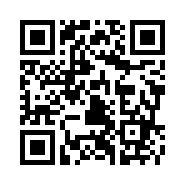
USEN SPOT Free Wi-Fi
- 接続可能な端末
通信キャリアフリーの為、制限はありません。docomo、au、Softbankや訪日外国人が現地で契約した端末などWi-Fi対応の端末であれば接続が可能。 - 接続端末の制限
端末フリーの為、制限はありません。iPhone、iPad、android、ノートPC、タブレット、スマートフォン、ゲーム機器などWi-Fi通信可能な端末であれば接続が可能。 - 料金の発生
Wi-Fiへ接続する際のアクセスポイント使用料金は無料です。お客様は無料で利用が可能です。
設定を選択
<iPhoneの場合>
iPhoneの画面上の【設定】アイコンを選択する。

Wi-Fiを選択
設定一覧の中の【Wi-Fi】を選択する。
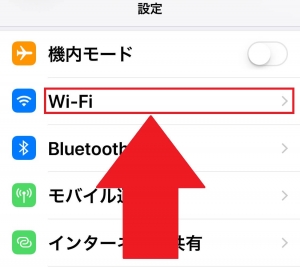
Wi-FiをON
Wi-Fi機能を【ON】にする。
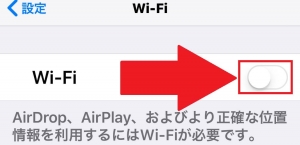
Wi-Fi機能が【ON】になった事を確認する。
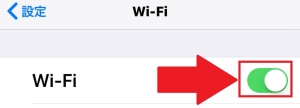
SSID「+USEN_SPOT_free」を選択
Wi-FiのSSID一覧中の【+USEN_SPOT_free】を選択する。
選択すると通信を開始し、「IPアドレスを取得中」⇒「セキュリティ保護されていないネットワーク」と表示。
ブラウザを起動
iPhoneやiPadなどのIOSは【safari】
androidは【Chrome】
ブラウザをアクセス

接続エントリーページで設定
登録画面が表示する。
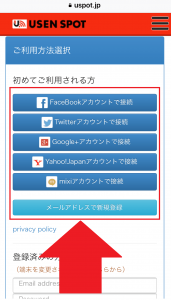
ご利用方法の選択
以下のいずれかのアカウントで登録する。
- Facebookアカウント
Facebookアカウント情報を入力し、【ログイン】を選択する。
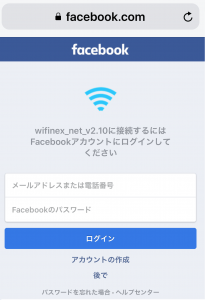
- Twitterアカウント
Twitterアカウント情報を入力し、【ログイン】を選択する。
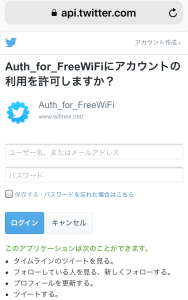
- Google+アカウント
Google+アカウント情報を入力し、【ログイン】を選択する。 - Yahoo!JAPANアカウント
Yahoo!JAPAN情報を入力し、【ログイン】を選択する。 - mixiアカウント
mixiアカウント情報を入力し、【ログイン】を選択する。 - Eメールアドレス
Eメールアドレスの登録の場合
Eメールアドレス、生年月日、性別を入力し、サービス利用規約に【同意します】を選択し【確認】を選択する。
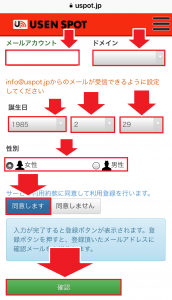
仮登録のセッション開始
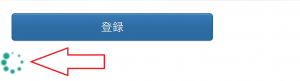
仮登録をメールアドレスに送信
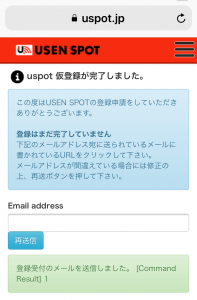
確認メールを選択
登録したメールアドレスに配信される返信メールを選択する。
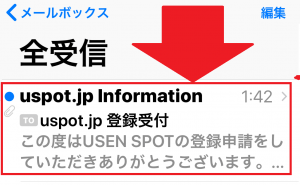
確認用URLを選択
返信メール中に記載のURLを選択する。
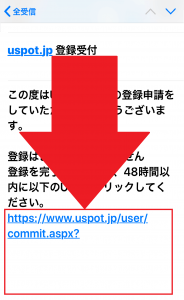
【インターネットに接続】を選択
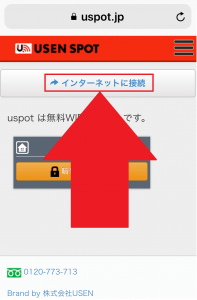
接続が可能
Yahoo!などのブラウザが表示されたら通信が出来ます。
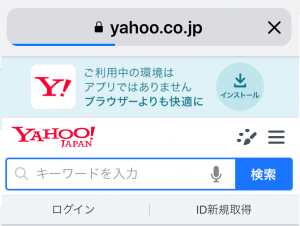
以上の手順でWi-Fi接続によるインターネット接続が出来ます。
暗号化通信の場合
今までの手順で通信が可能ですが非暗号化通信が不安な場合、暗号通信が可能です。
登録受付
今までの手順をすると登録したメールアドレスに【登録が完了しました】と言うメールを受信します。
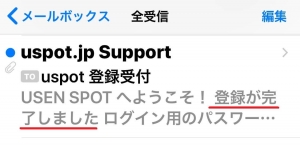
メールを選択
返信メール中に【ログインパスワード】とSSIDが【+USEN_SPOT_free_S用のパスワード】が記載しています。
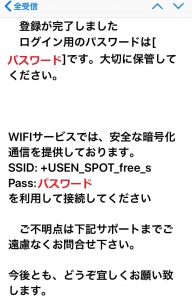
SSID「+USEN_SPOT_free_S」を選択
Wi-Fi設定で【+USEN_SPOT_free_S】を選択する。
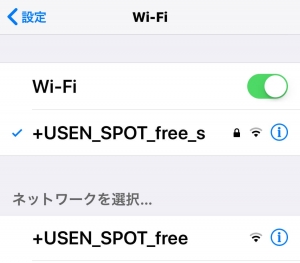
パスワードを入力
メール本文中の下段のパスワードです。
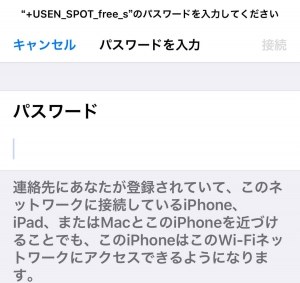
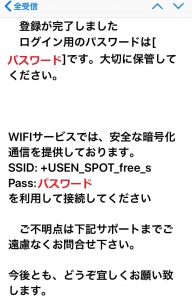
【接続】を選択
パスワード入力後に【接続】を選択する
ブラウザを起動
iPhoneやiPadなどのIOSは【safari】
androidは【Google】
ブラウザをアクセス
【インターネットに接続】を選択
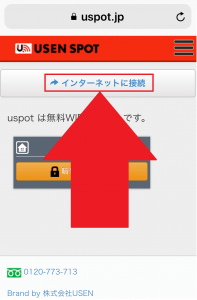
接続が可能
Yahoo!などのブラウザが表示されたら通信が出来ます。
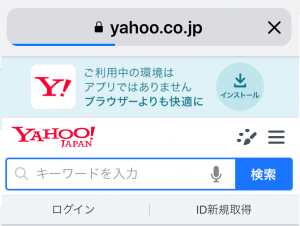
経営者の皆様へ
USENのWi-Fiは大変便利な物です。500円/月と導入コストも小さいです。しかも経営者様がインターネットに関わる面倒な設定が一切不要のサービスも大変魅力的です。
事実として私の知人も導入しているので同感です。
絶対に
業務用Wi-Fiのパスワードは絶対に経営者以外には教えないで下さい。
面倒だから、近しい友人だからと業務用Wi-Fiのパスワードを知人や友人に教える個人店舗もあると思います。
しかし
現在のスマホには【Wi-Fiパスワード共有】が実装されている為、第三者(パスワードを教えた人の友人など)が店舗のネットワークにアクセスが可能になります。
USENのWi-FiにはSSIDの変更が実装されていない為、第三者にパスワードを教えた場合、Wi-Fi機器の取替を行わない限り使い続けられてしまいますので注意が必要です。。
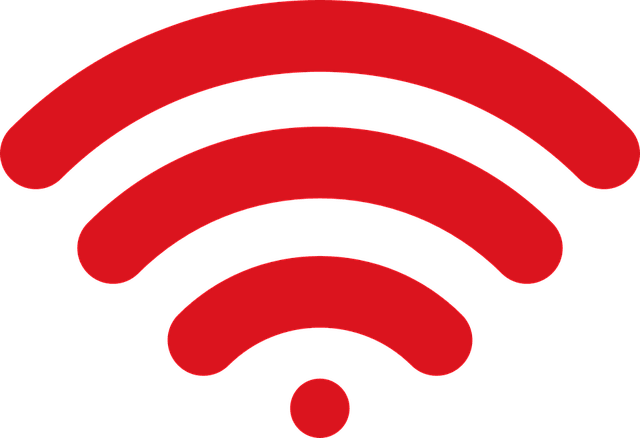


コメント